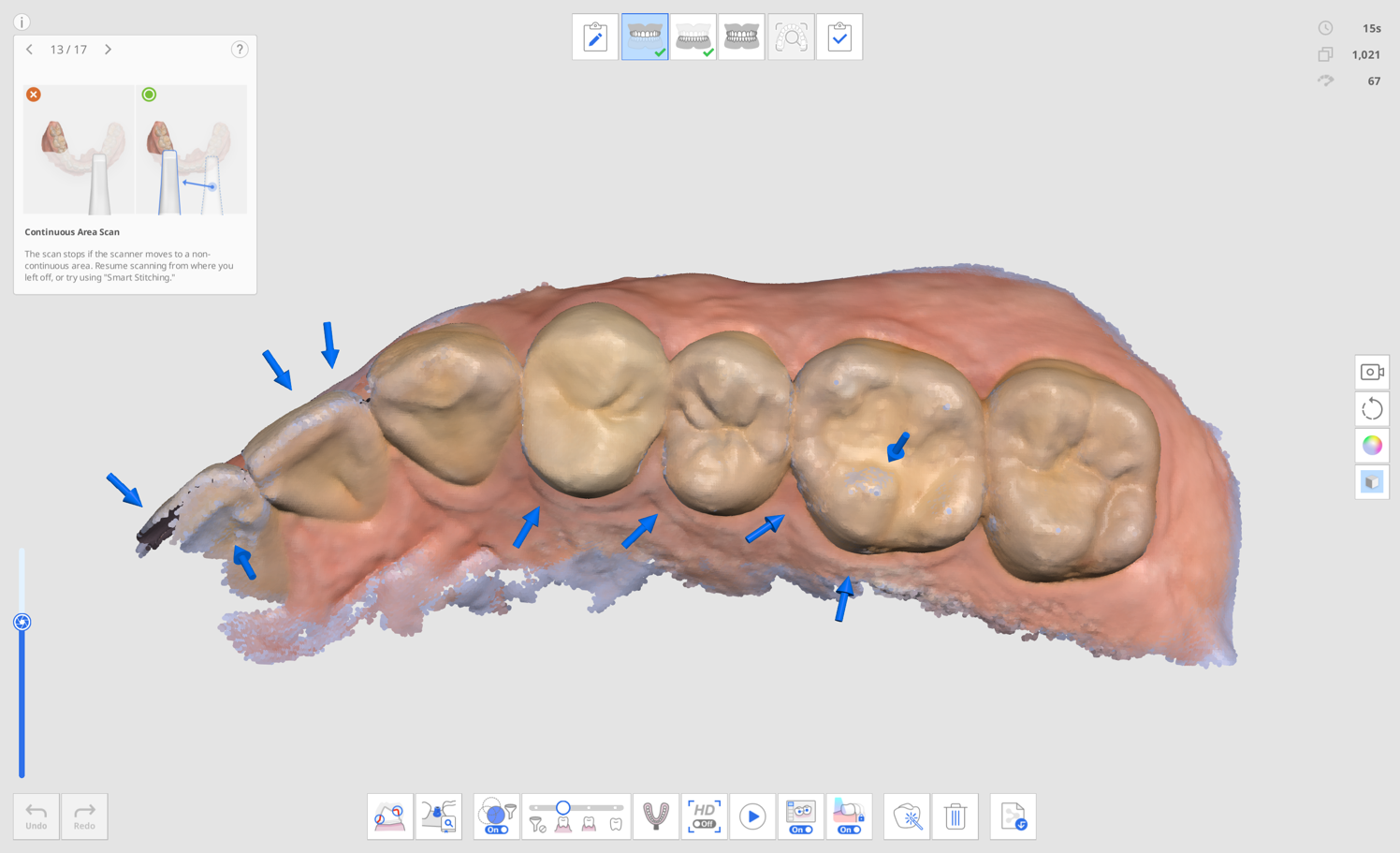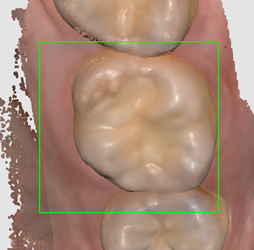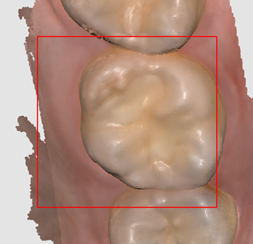Настанови щодо сканування
Якщо дані сканування ще не отримані, на головному екрані показуються настанови щодо сканування.
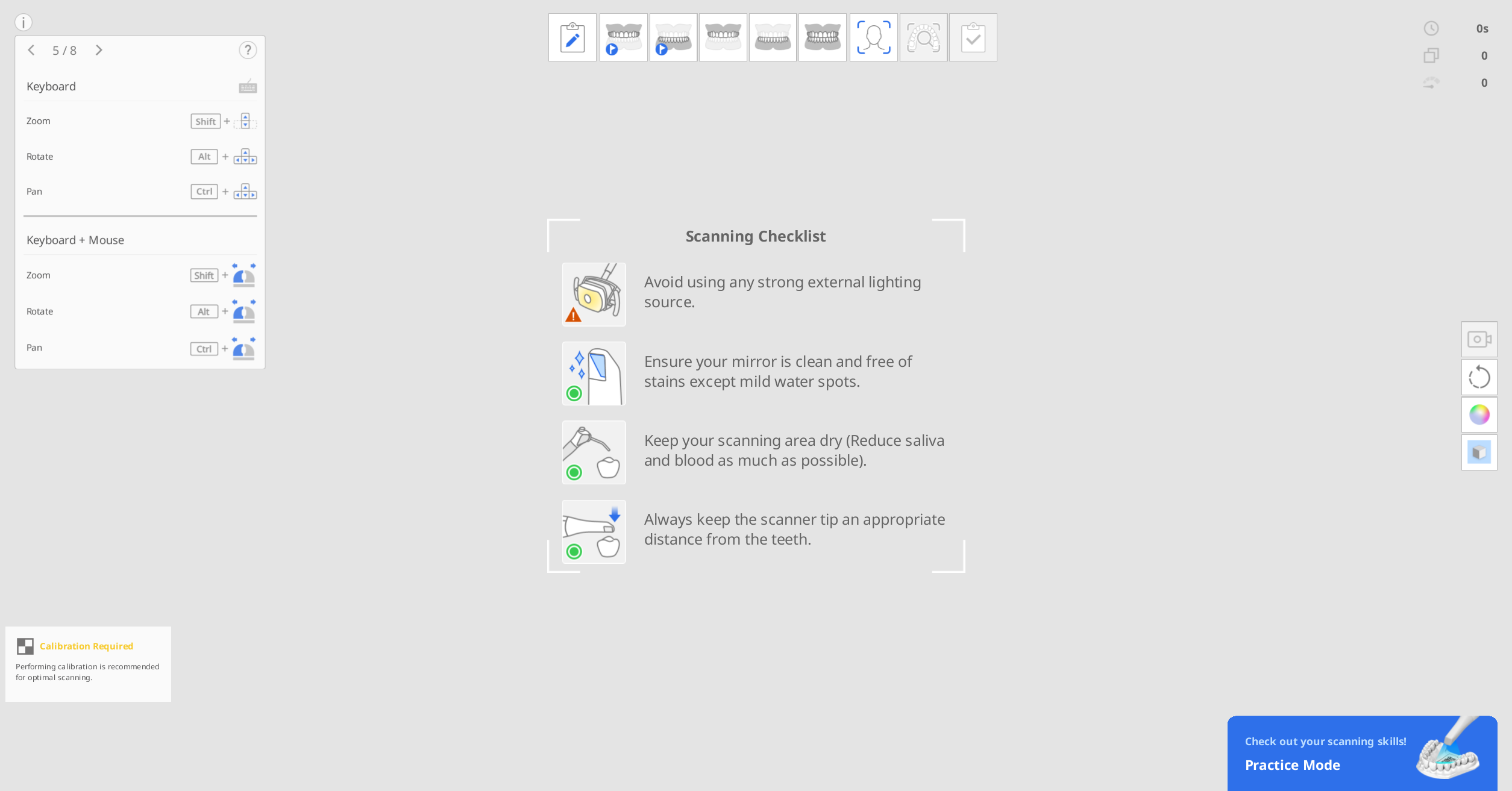 Перед початком сканування уважно ознайомтеся з такими застереженнями:
Перед початком сканування уважно ознайомтеся з такими застереженнями:
Уникайте використання сильного зовнішнього джерела світла.
Переконайтеся, що дзеркало чисте та на ньому немає плям.
Підтримуйте сухість в області сканування, мінімізуючи присутність слини та крові.
Завжди зберігайте відповідну відстань між насадкою сканера та зубами.
Навчальний режим
Навчальний режим призначений для того, щоб користувачі могли навчитися правильно виконувати сканування за допомогою навчальної моделі.
Ви можете просканувати QR-код на навчальній моделі, щоб завантажити зразки даних, або, якщо вони вже завантажені, використовувати збережені зразки даних.
Дані, отримані в навчальному режимі, не зберігаються після виходу з режиму.
🔎Примітка
Перейдіть до розділу Параметри > Параметри програми > Загальні та увімкніть опцію «Навчальний режим», щоб показати банер навчального режиму.
Банер навчального режиму на весь екран з'являється лише в тому випадку, якщо дані сканування не отримані.
Навчальний режим недоступний для сканера i500.
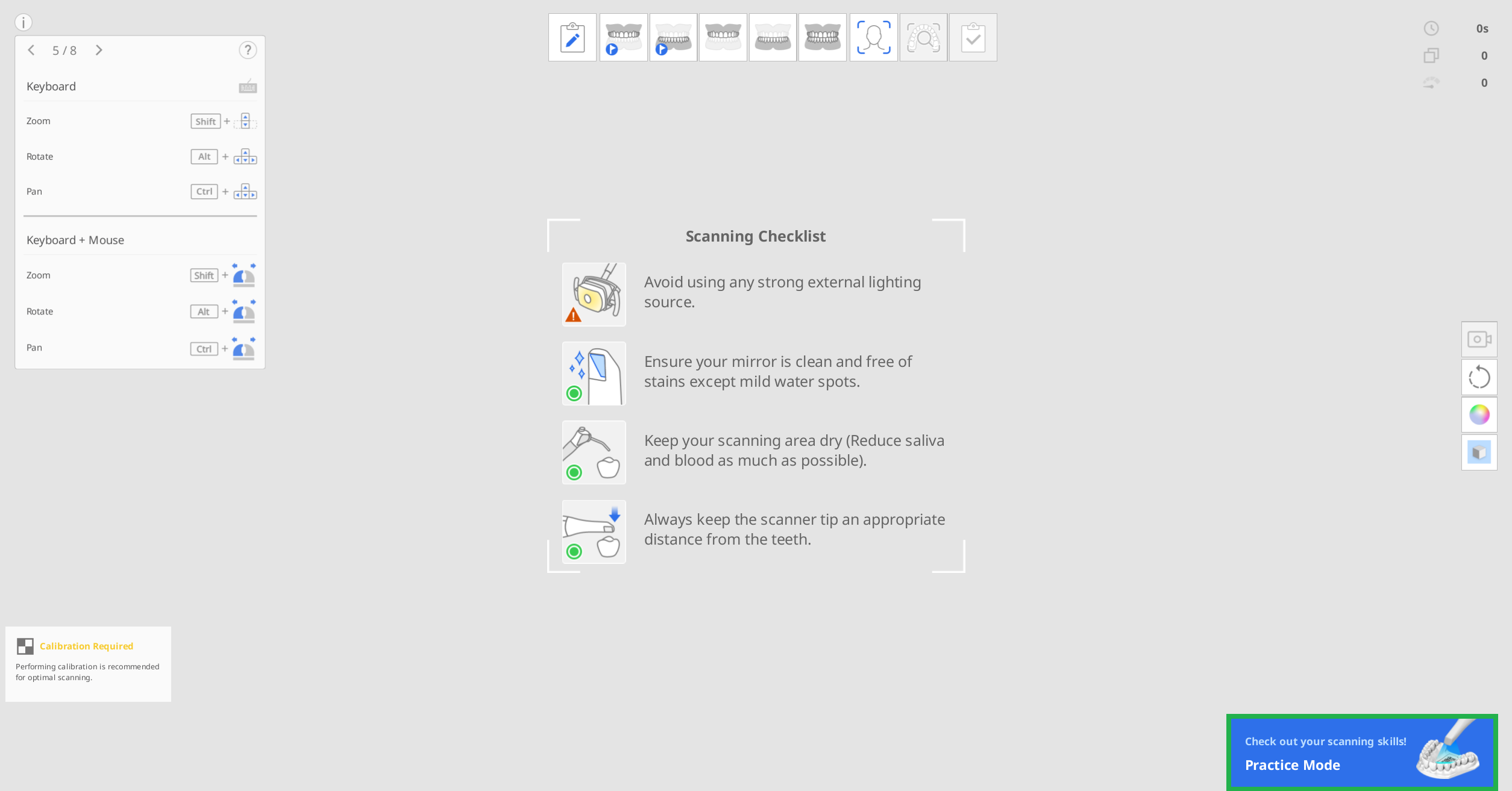
Навчальний режим передбачає три рівні навчання, кожен із яких має свої критерії оцінки.
Початковий рівень — для користувачів, які тільки починають використовувати внутрішньоротовий сканер.
Середній рівень — для користувачів середнього рівня, які вже мають досвід використання внутрішньоротового сканера.
Просунутий рівень — для досвідчених користувачів, які бажають досягти найвищого рівня експертності.
Якщо під час сканування змінити рівень складності, отримані дані сканування буде видалено.
Перехід у навчальний режим
Підготуйте навчальну модель, яка входить до комплекту сканера. Щоб зробити додаткові покупки, зверніться до місцевого постачальника послуг.
Запустіть Medit Scan for Clinics і натисніть банер «Навчальний режим» у правому нижньому куті екрана.
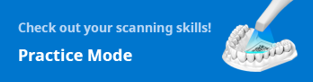
Виконайте інструкції на екрані.
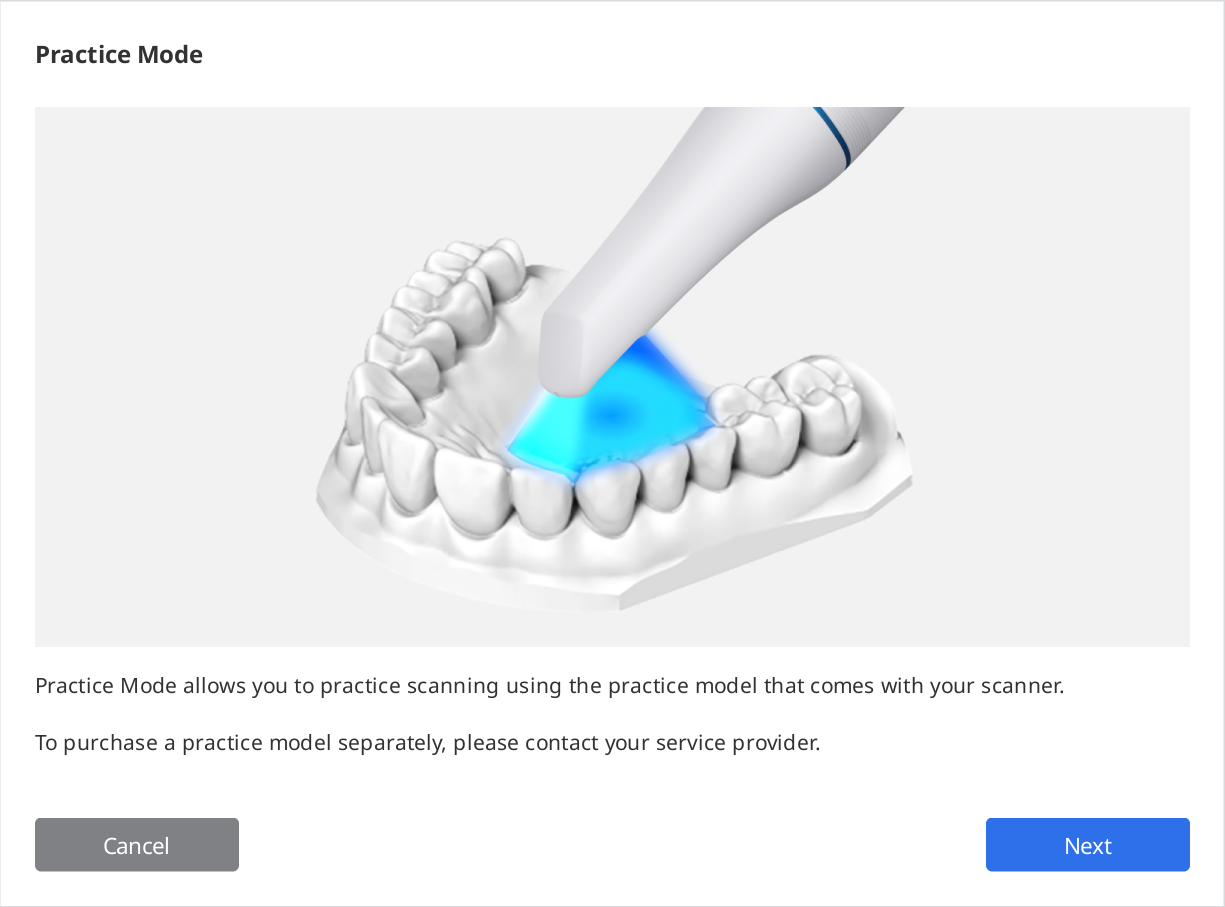
Натисніть «Завантажити дані», щоб завантажити зразки даних для вашої навчальної моделі з сервера.
🔎Примітка
Ви також можете використовувати дані навчальної моделі, які зберігаються на вашому комп'ютері, якщо їх вже завантажено. У такому разі виберіть серійний номер, який відповідає серійному номеру на вашій навчальній моделі.
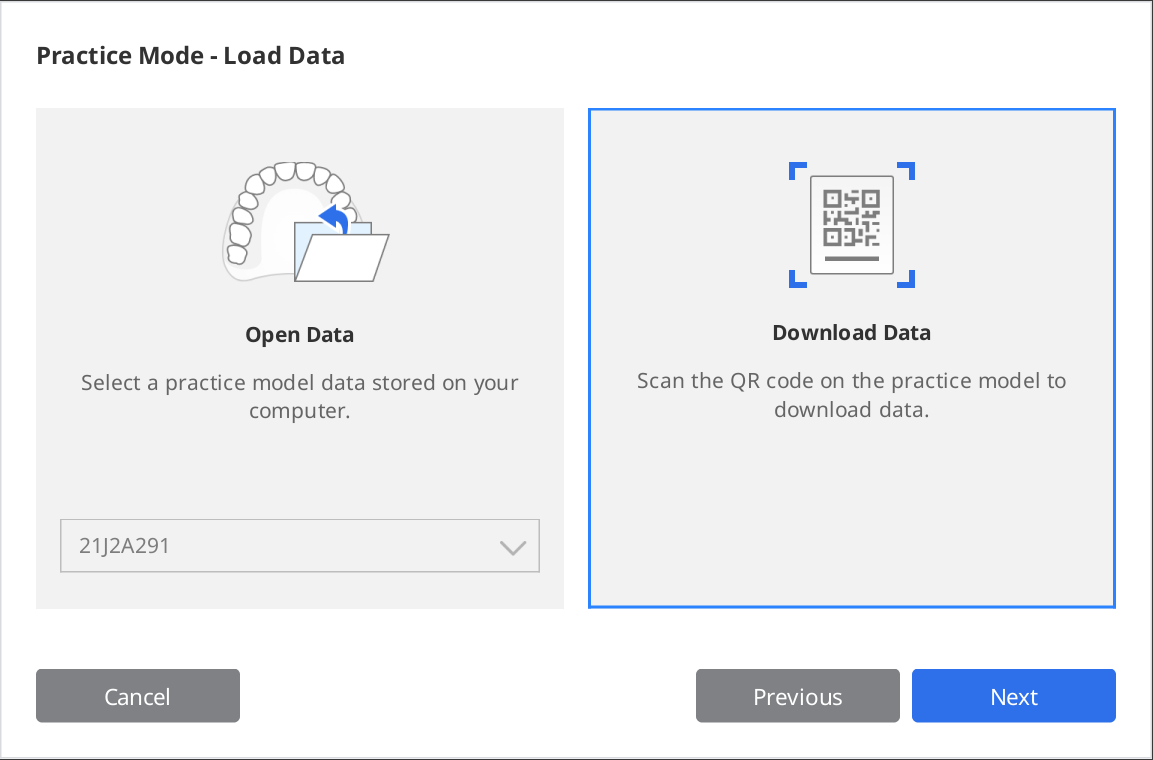
Проскануйте QR-код за допомогою сканера.
Коли камера ввімкнеться, вона розпізнає QR-код. Якщо QR-код пошкоджено, можна ввести серійний номер із наклейки.
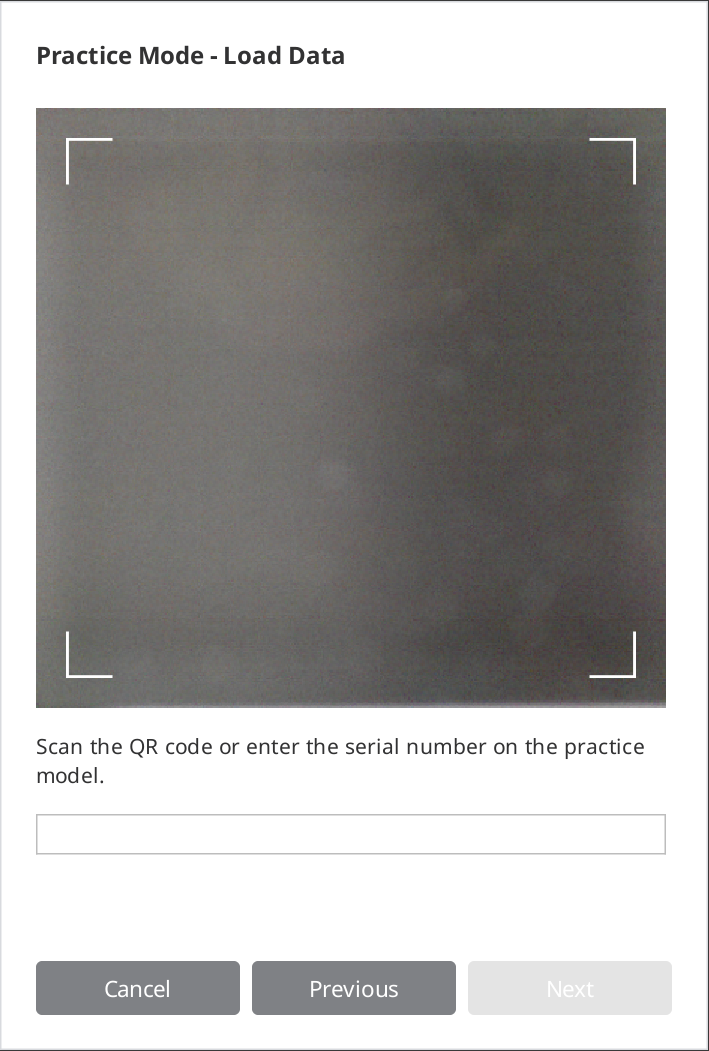
Після підтвердження серійного номера натисніть «Далі».
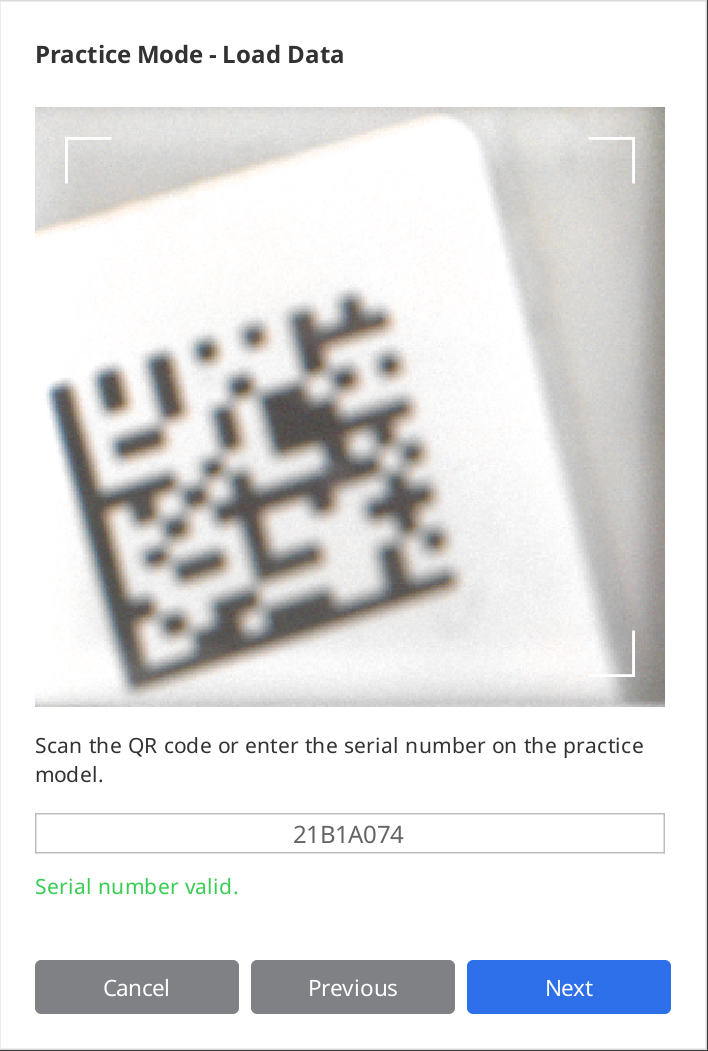
Під час завантаження буде показано інформаційний відеоролик про те, як сканувати навчальну модель.
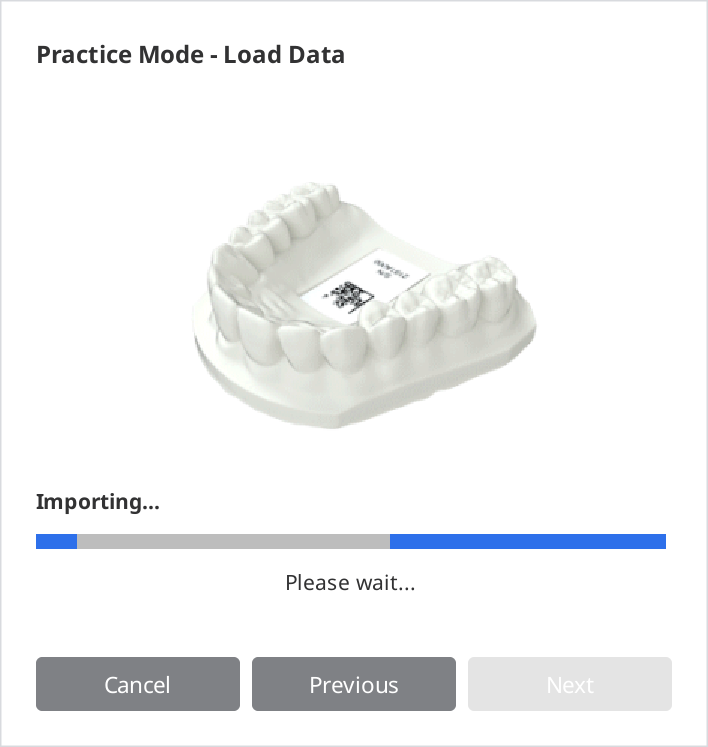
Після завершення завантаження натисніть «Далі», щоб вибрати рівень.
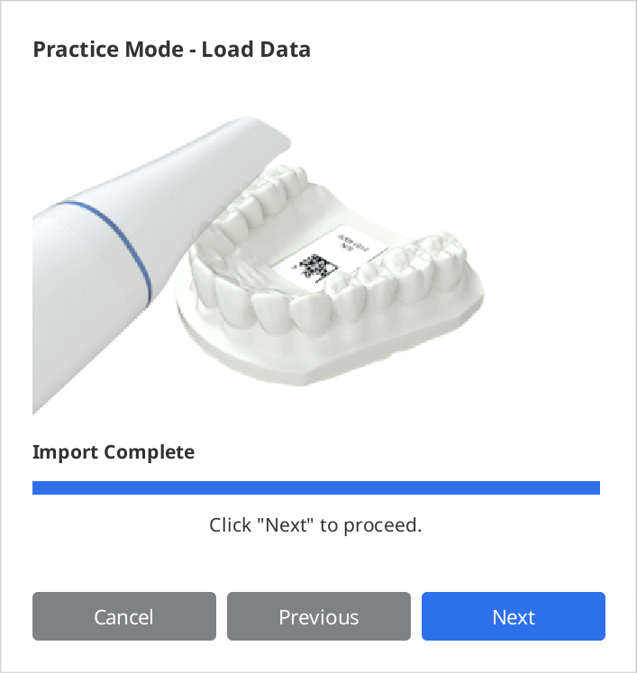
Виберіть початковий, середній або просунутий рівень складності та натисніть «Далі».
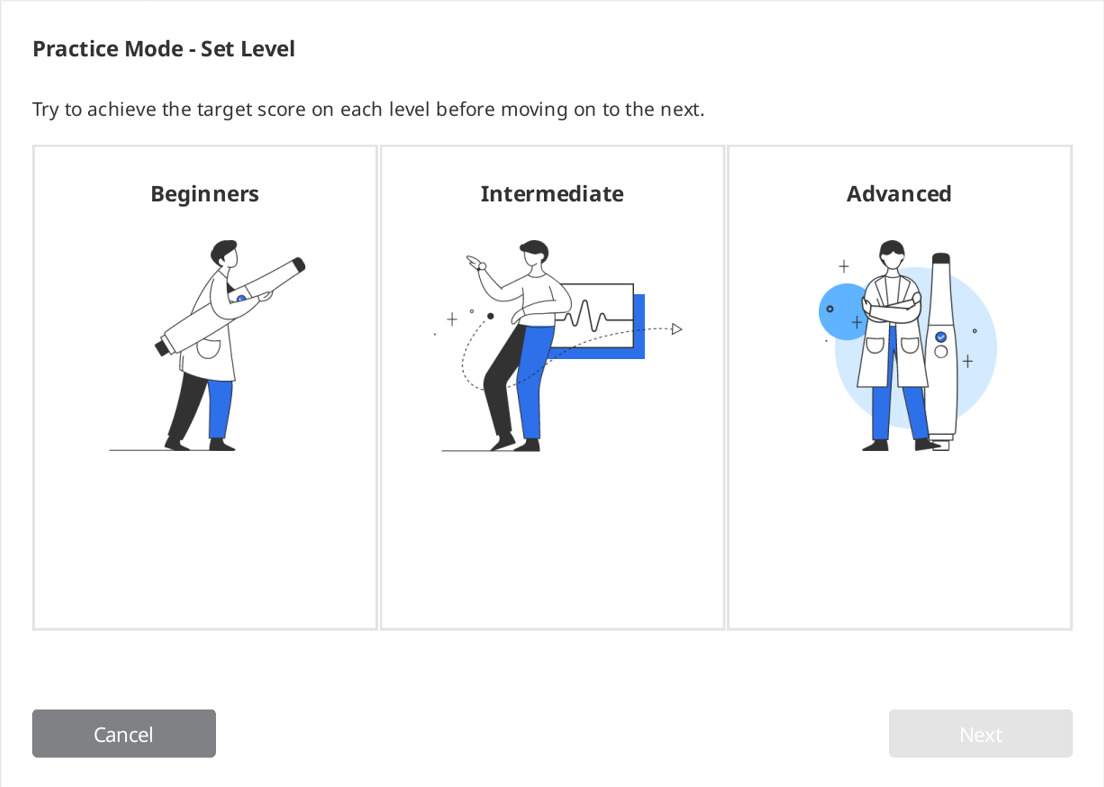
Перегляньте цілі, яких вам потрібно досягти для вибраного рівня складності, та натисніть «Далі», щоб почати сканування. Ви можете натиснути кнопку «Назад», щоб повернутися назад та змінити рівень складності.
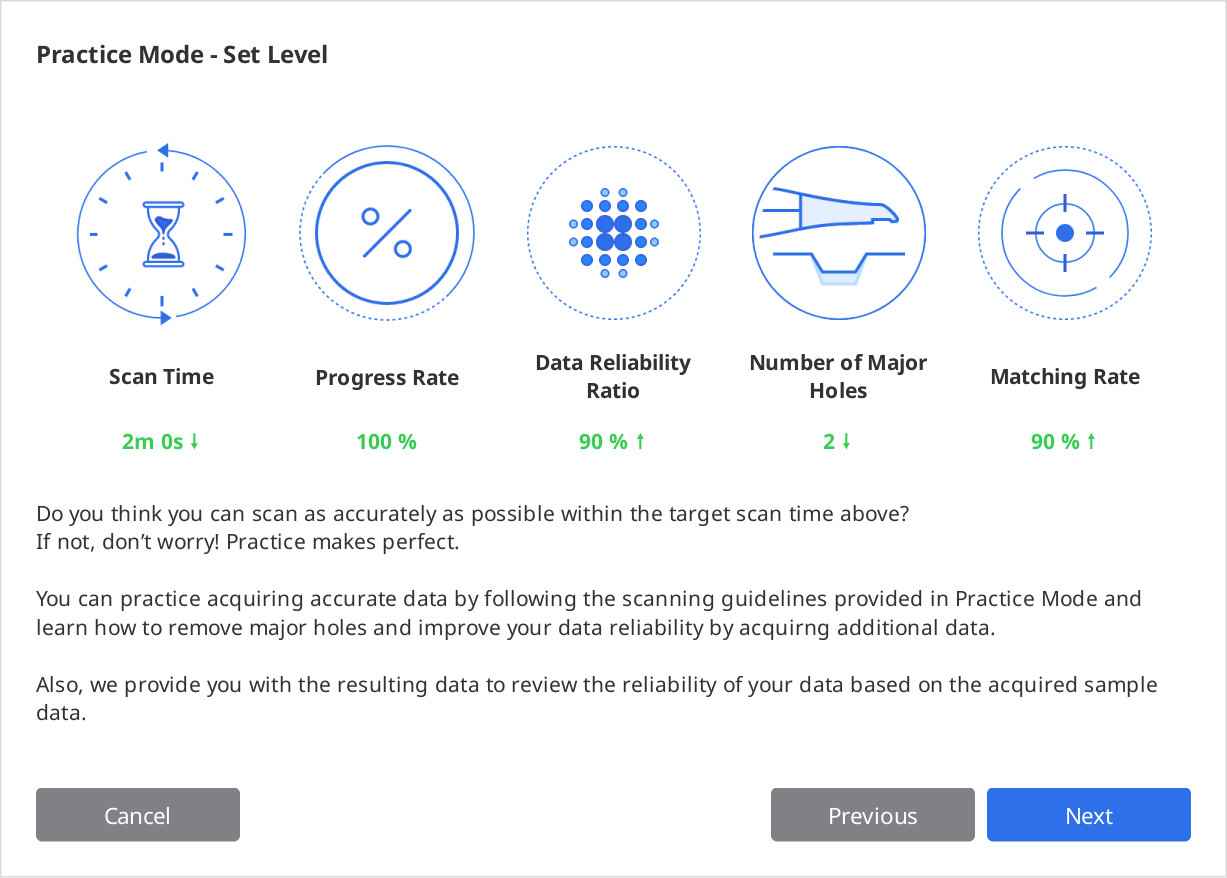
Практика сканування
Як тільки на екрані з'являться зразки даних, натисніть кнопку «Сканувати», щоб розпочати.
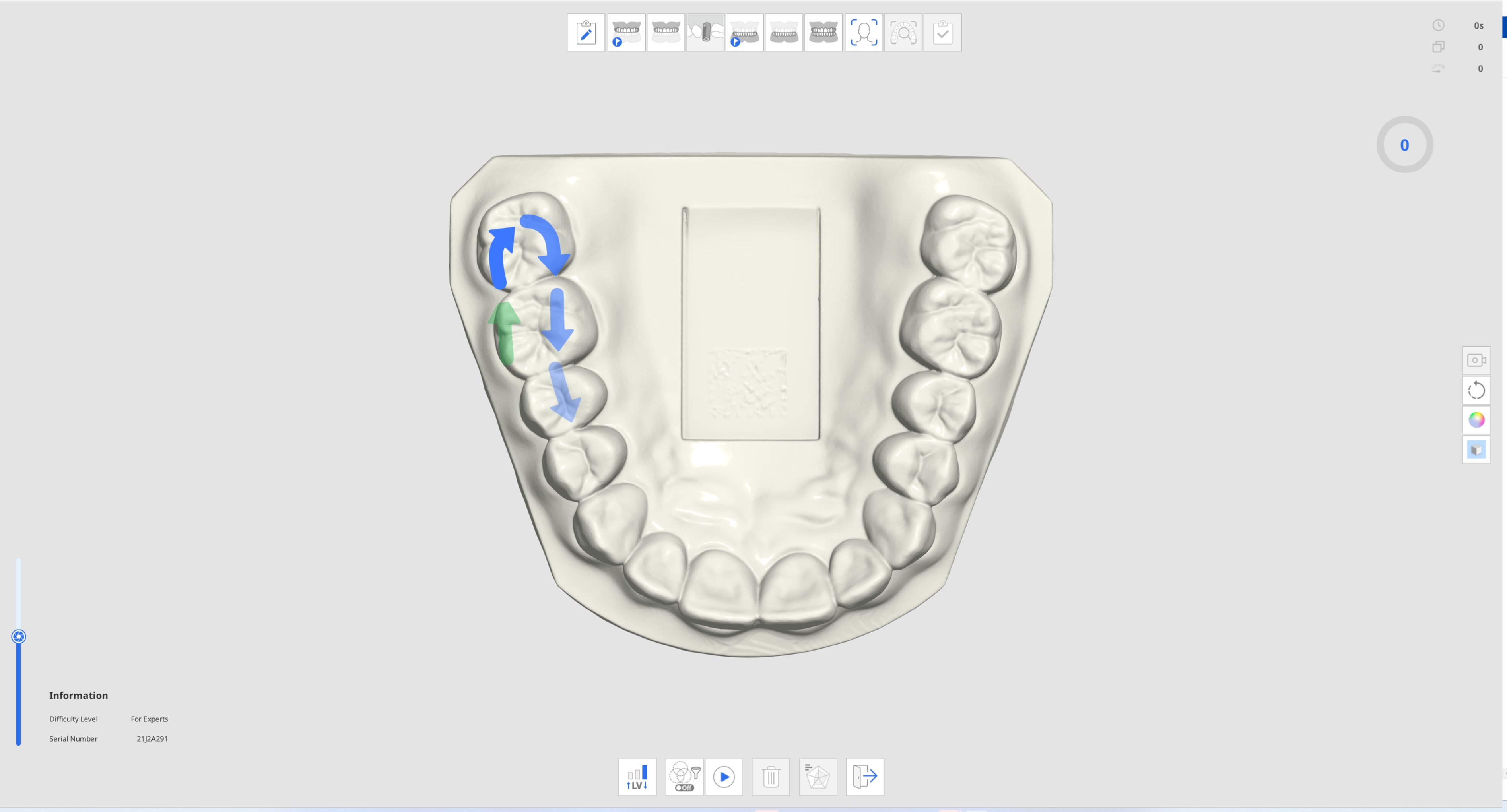
Дотримуйтесь інструкцій і вказівок стрілок, щоб просканувати навчальну модель.
Для ефективного навчання під час отримання даних перевіряйте інформацію сканування та прогрес.
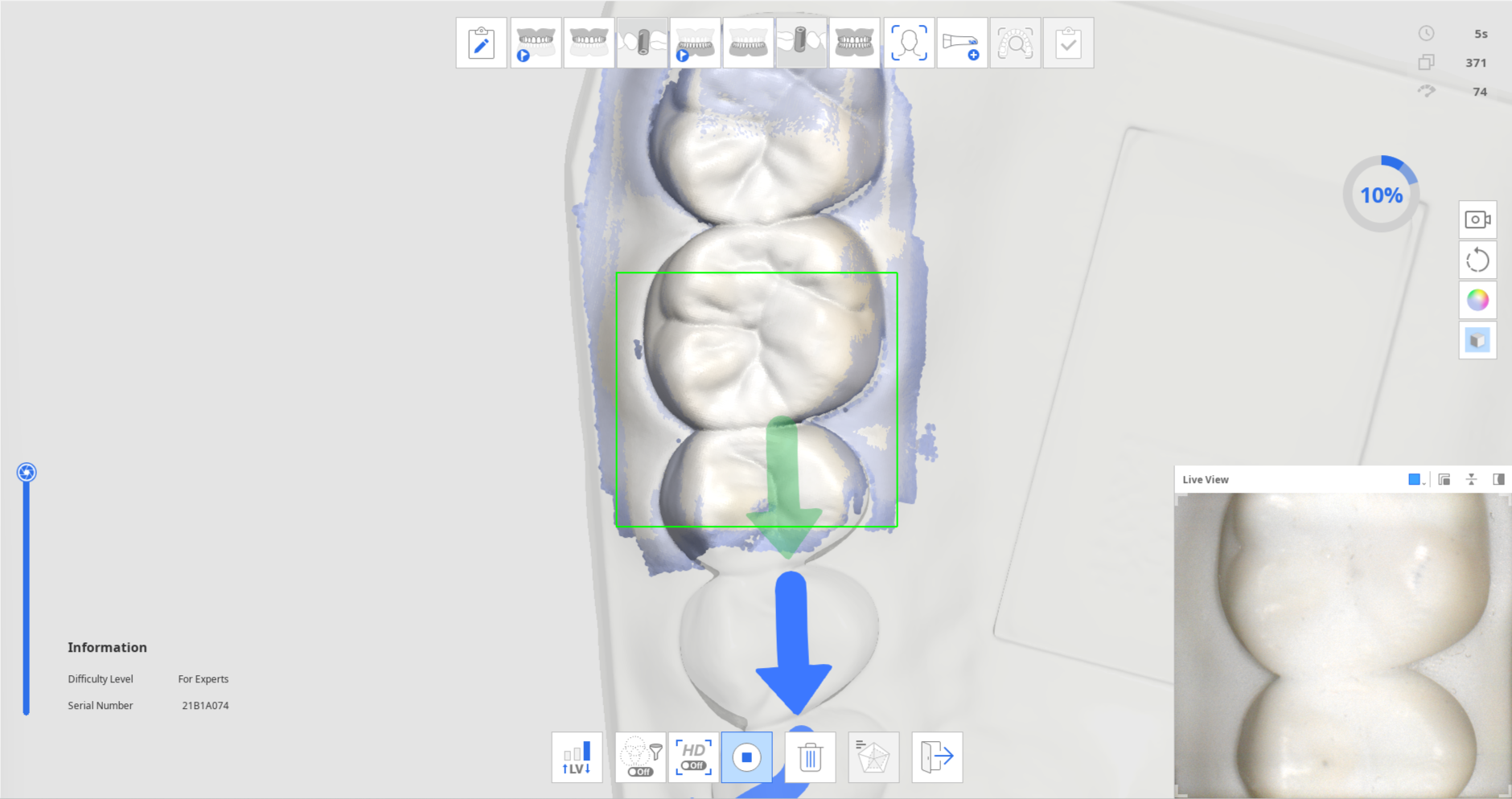

Після отримання певної кількості даних сканування з'явиться галочка виконання та значок «Перевірити результати навчального режиму» внизу екрана.
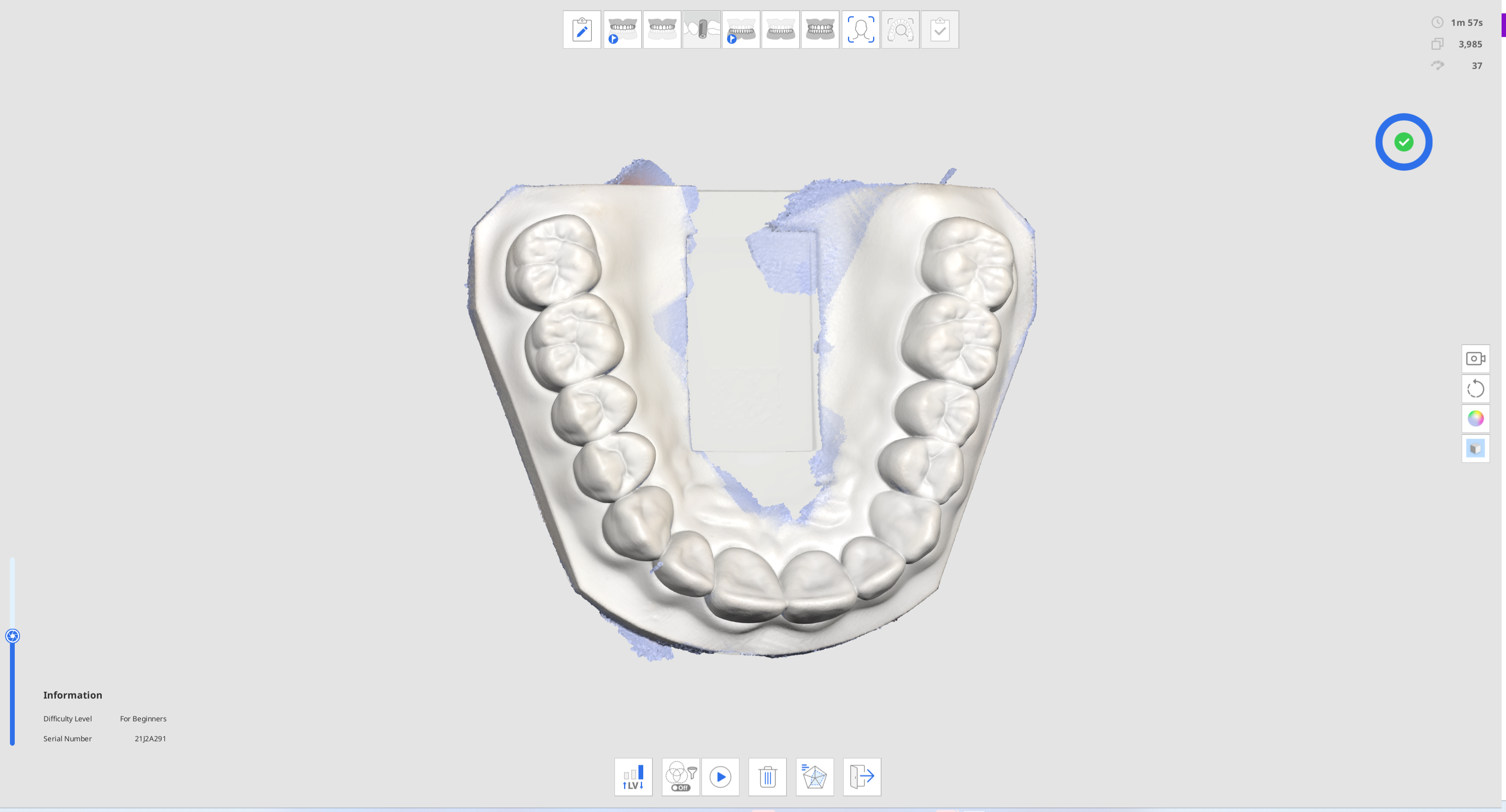
Натисніть значок «Перевірити результати навчального режиму», щоб подивитися оцінку.

Оцінка буде залежати від вибраного рівня складності, часу сканування, проценту виконання, коефіцієнту надійності даних тощо.
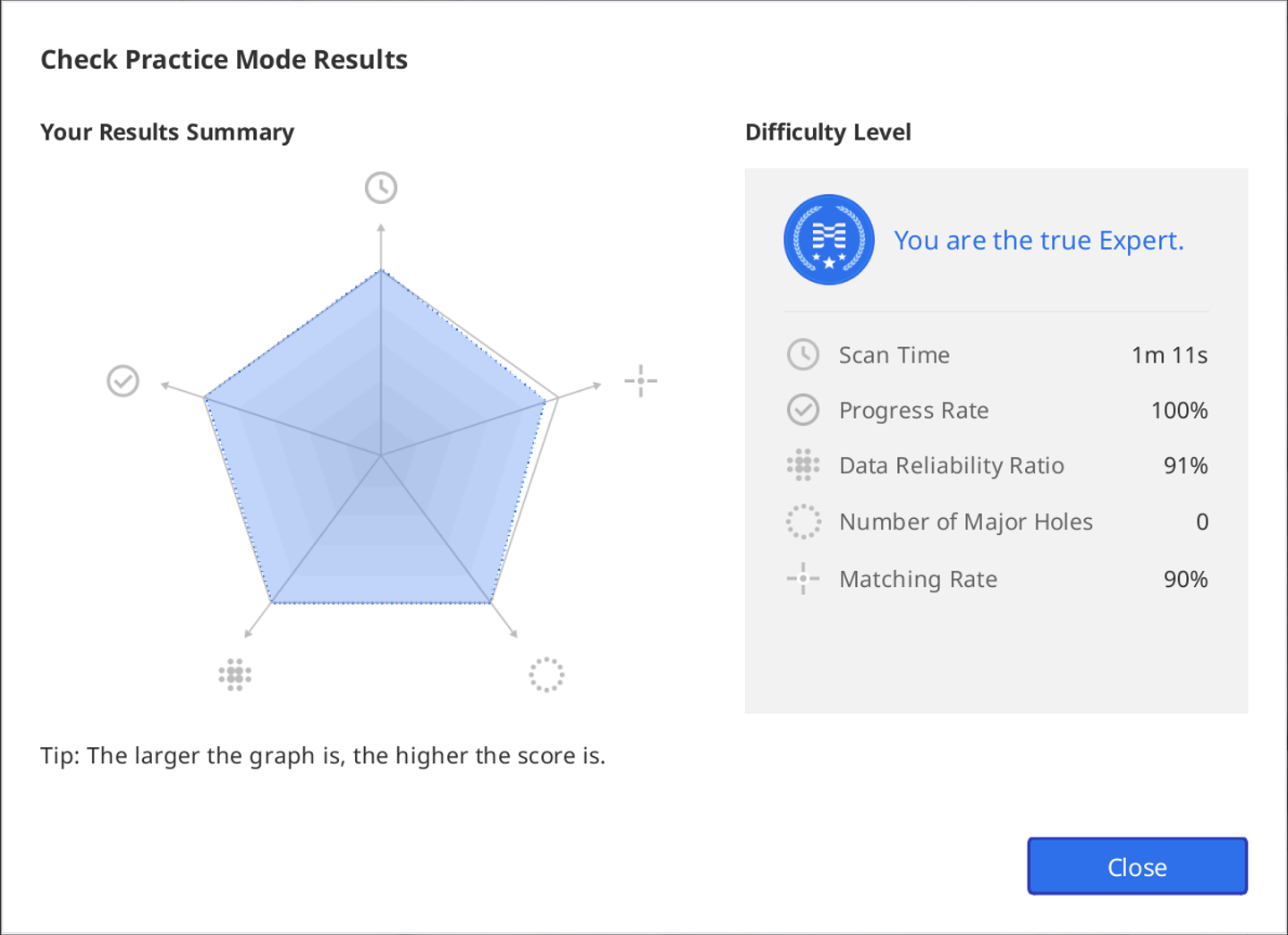
Після перегляду результатів можна виконати додаткове сканування і знову перевірити результати з урахуванням додаткового сканування.
Посібник із сенсорного інтерфейсу
Коли програма вперше під'єднається до сканера i900, на екрані з'явиться діалогове вікно з посібником із сенсорного інтерфейсу.
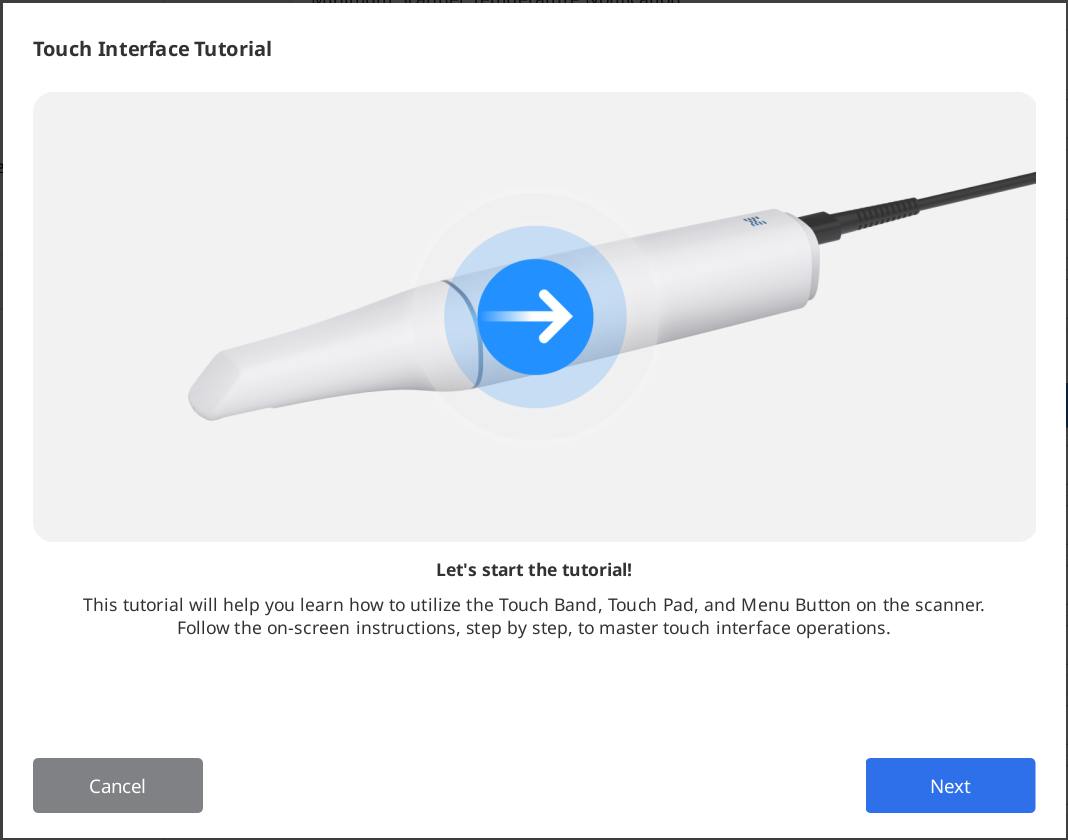
Дотримуйтесь інструкцій у діалоговому вікні, щоб дізнатися, як використовувати сенсорний інтерфейс та виконувати сканування з мінімальним використанням миші та клавіатури.
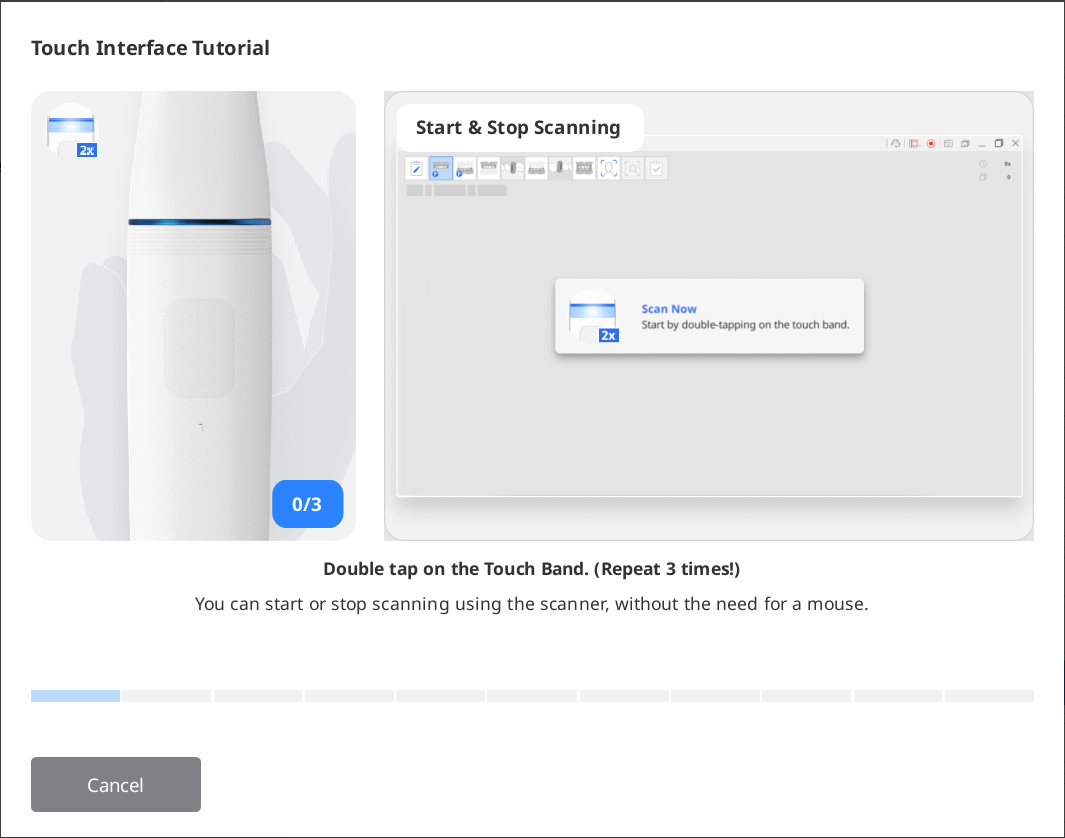
🔎Примітка
Щоб повторно запустити посібник, перейдіть до розділу Параметри > Сканер та натисніть кнопку «Запустити» біля розділу «Посібник із сенсорного інтерфейсу».
Індикація під час сканування
Колір прямокутника, який з'являється під час сканування, відповідає статусу сканування.
|
|
Нормальне сканування та відстеження даних | Втрата відстежуваних даних під час сканування. |
Розумні стрілки
Розумні стрілки вказують на зони низької надійності отриманих даних сканування.
Коли ви зупиняєте сканування, сині стрілки вказують на зони з недостатньою надійністю даних. Стрілки зникають, коли надійність даних покращується завдяки додатковому скануванню.
Ця функція підтримується лише на таких етапах сканування:
Передопераційна верхня щелепа
Передопераційна нижня щелепа
Верхня щелепа
Нижня щелепа
Розумна перевірка сканування
Отримайте дані сканування на одному з підтримуваних етапів сканування.
Після зупинки сканування з'являться сині стрілки, яки вказують на зони з низькою надійністю даних.
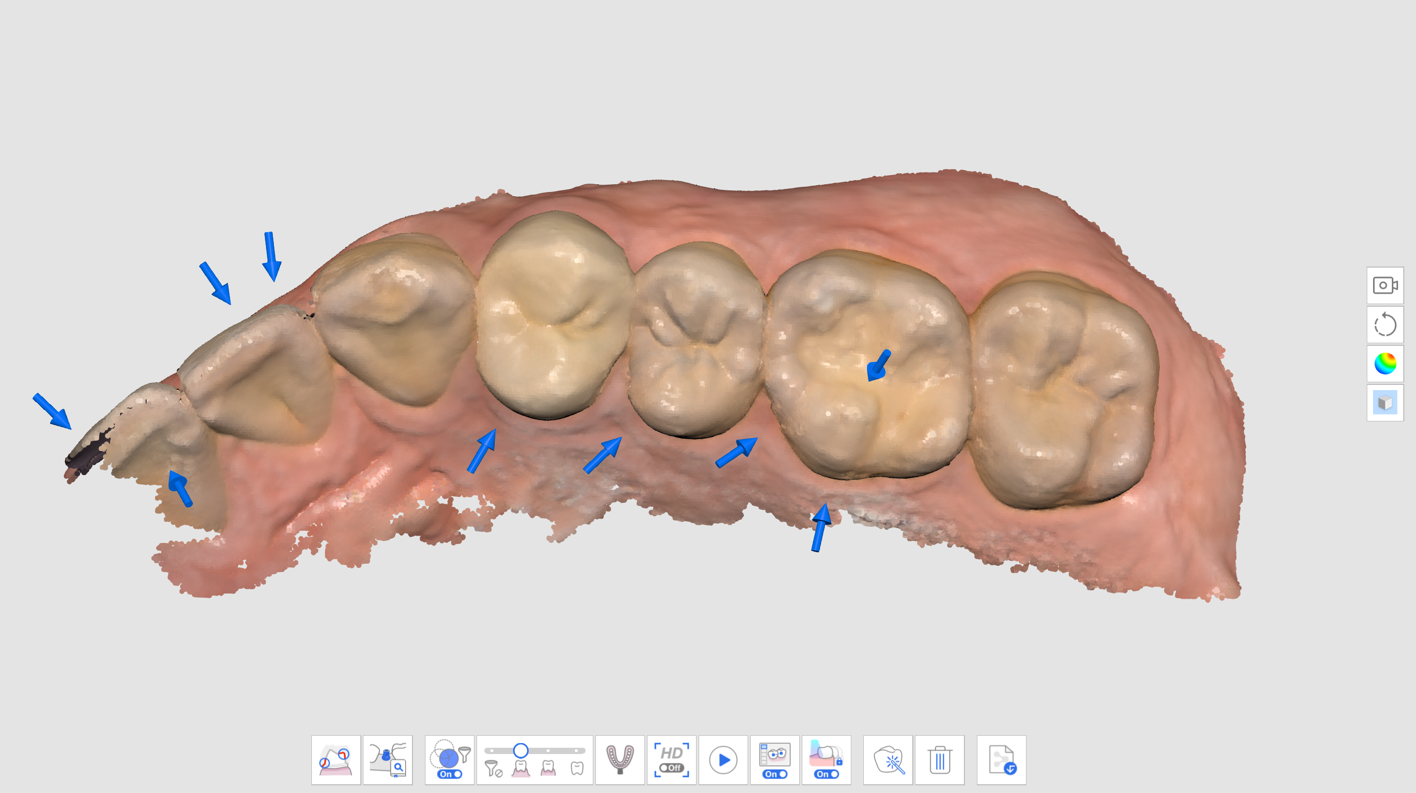
Перевірте позначені зони на даних сканування. Щоб більш детально вивчити зону, для режиму показу даних виберіть опцію «Мапа надійності» або «Матовий + Мапа надійності».
Матовий
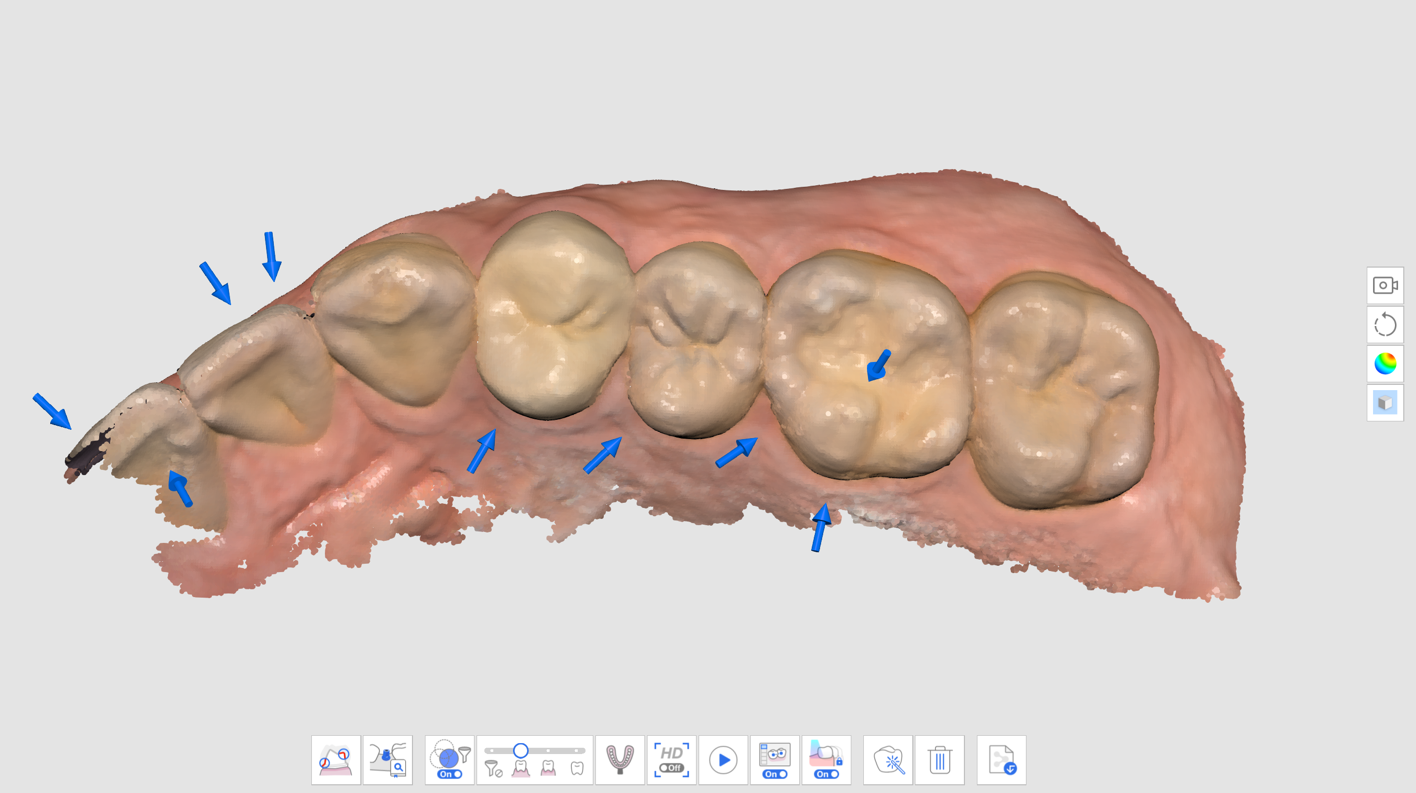
Монохромний
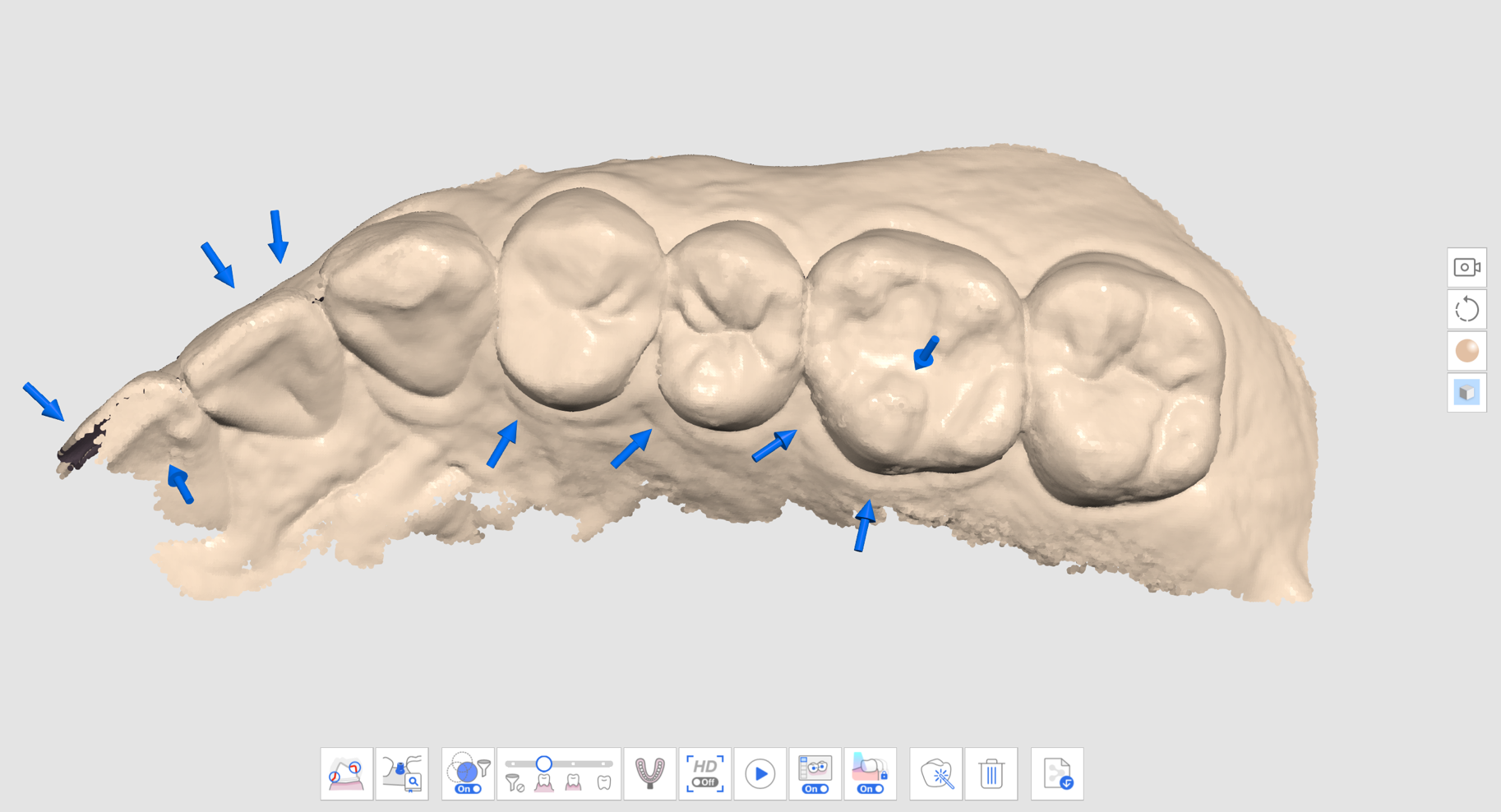
Мапа надійності
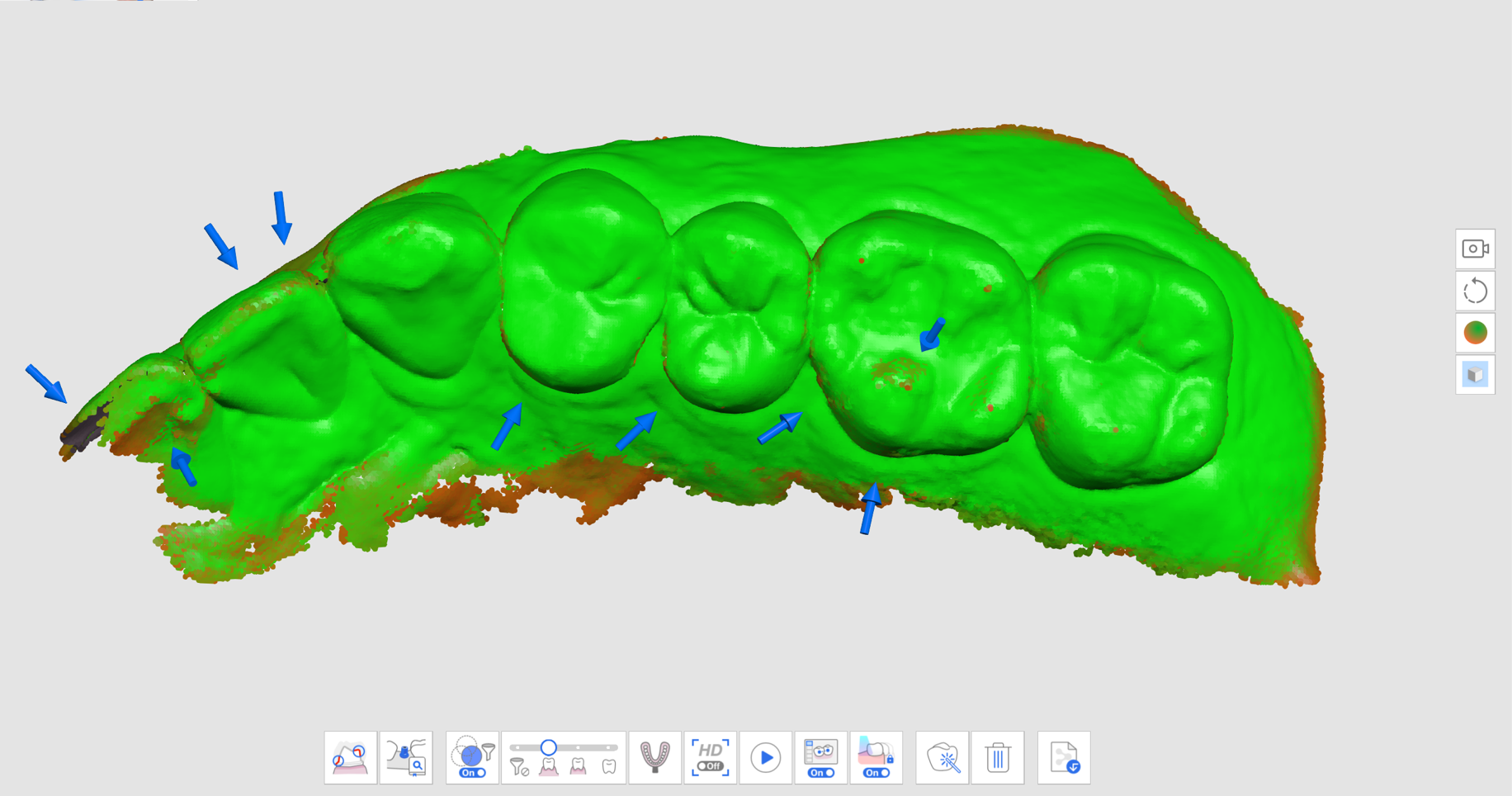
Матовий + Мапа надійності

Виконайте додаткове сканування, щоб заповнити ділянки, в яких не вистачає даних. Щоб підвищити надійність даних, переміщуйте сканер в різних напрямках і скануйте дані під різними кутами.
Стрілки зникнуть, коли буде отримано достатньо надійних даних.
Виконайте ретельне сканування, щоб видалити всі стрілки навколо зон, що вас цікавлять (наприклад, у разі створення реставрації зосередьтеся на краях і сусідніх зубах), та перейдіть до наступного етапу сканування.
Розумний помічник зі сканування
Розумний помічник зі сканування виявляє незвичайні дії під час сканування та надає відповідні рекомендації. Повідомлення автоматично зникає, якщо минув певний час або ситуацію було розв'язано.
Коли під час сканування з використанням функції «Розумне фільтрування сканування» відфільтровується забагато даних
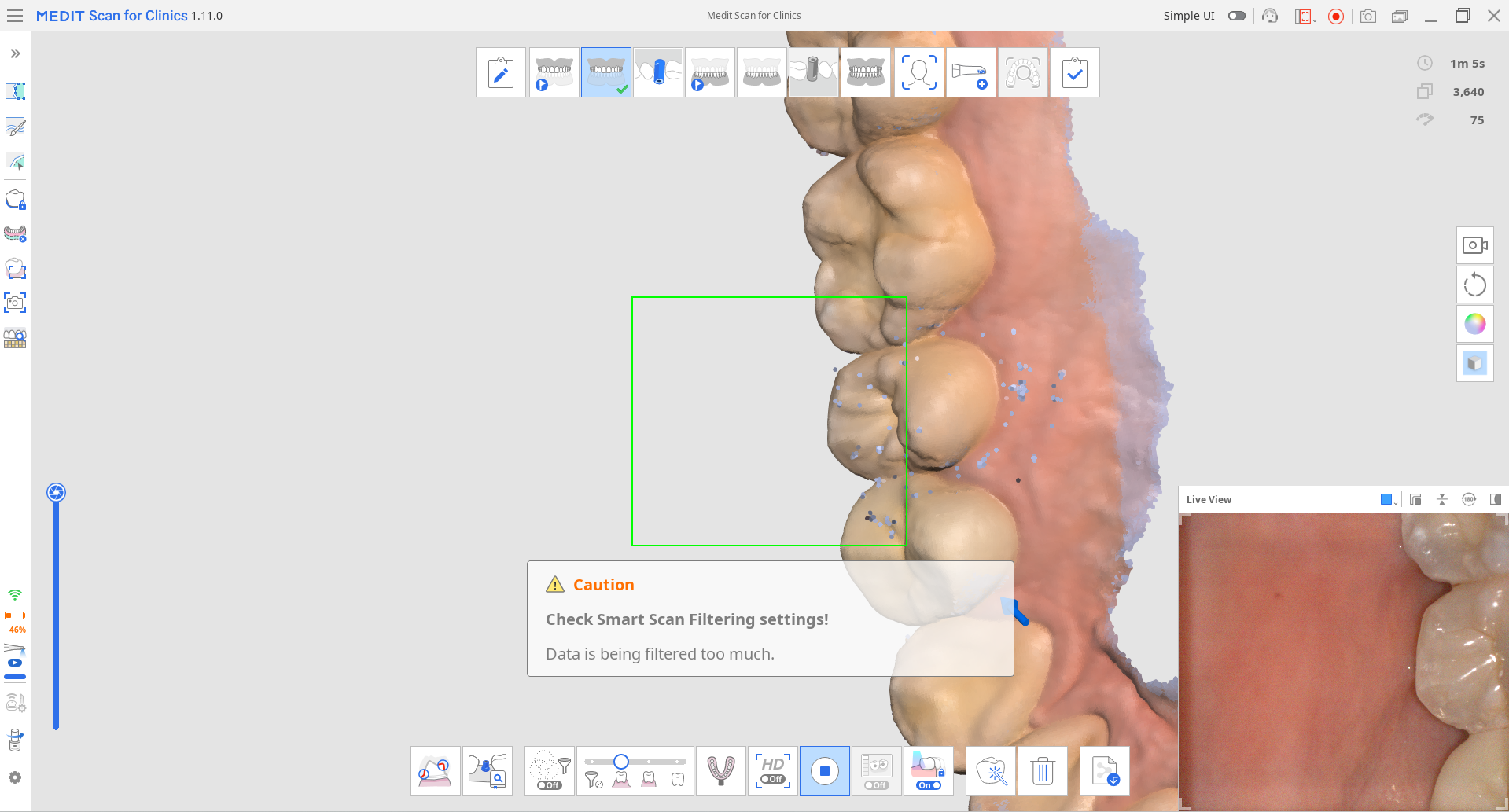
Коли сканування непослідовне і продовжується з нового місця (коли вимкнено функцію «Розумне зшивання»)
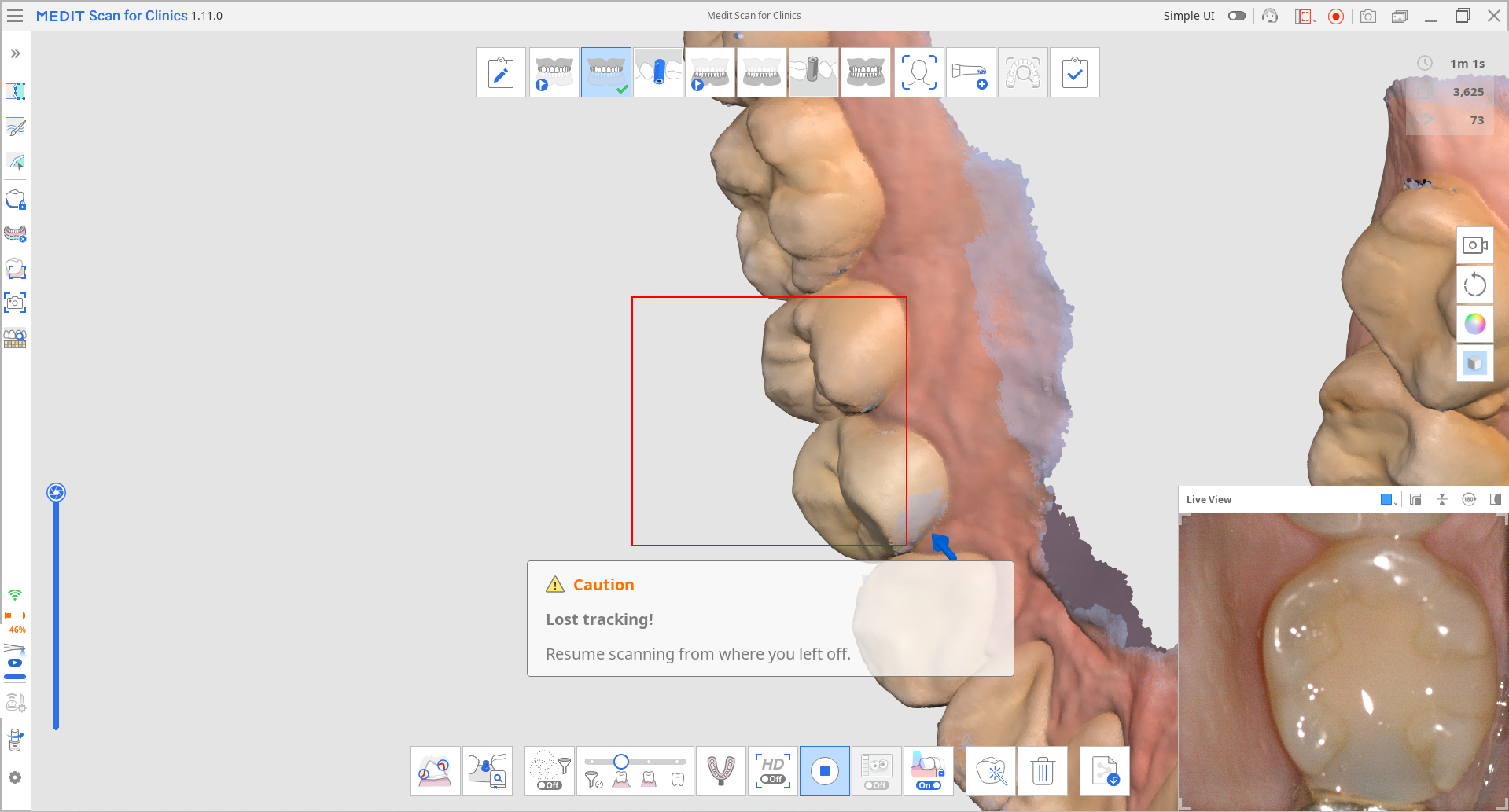
Коли сканер знаходиться недостатньо близько до зубів
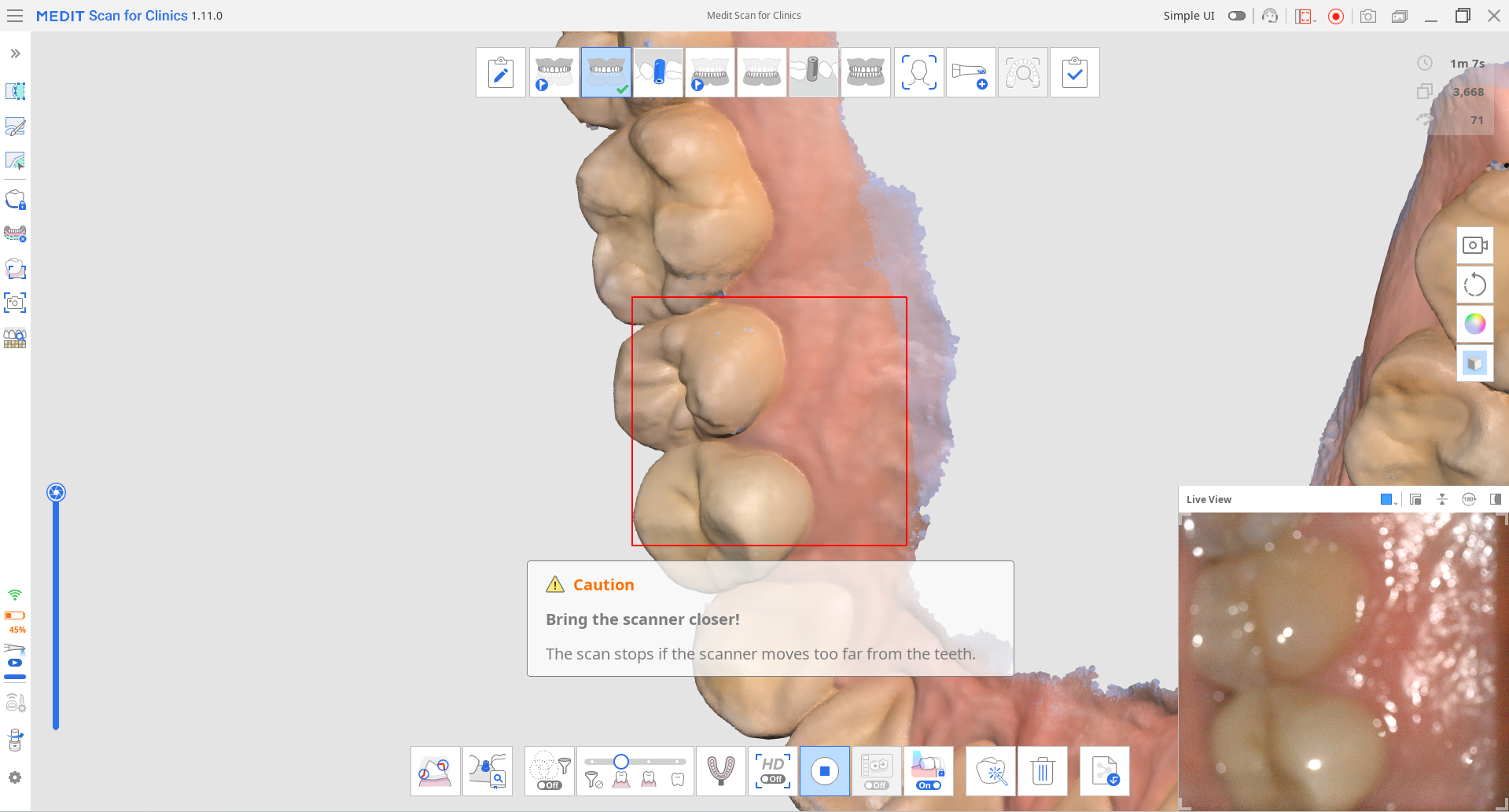
Після зупинки сканування додаткові рекомендації надаються в інформаційному вікні в лівому верхньому куті.